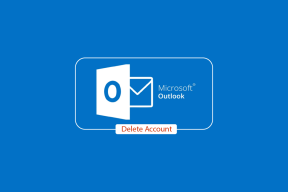11 måter å fikse Android-telefon som ikke mottar tekstmeldinger
Miscellanea / / April 03, 2023
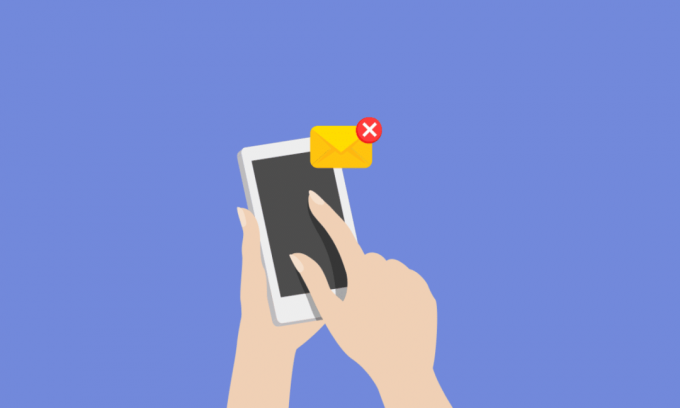
I en tid hvor alt dreier seg om en persons telefon, kan den mest minimale forstyrrelsen forårsake en stor kaos. En ufullstendig samtale kan være irriterende, og når du først er klar over at Android-telefonen din ikke mottar tekstmeldinger, er det ingen måte du kan lukke øynene for den. Lurer du på hvorfor du ikke mottar innkommende tekstmeldinger? Vel, det er naturlig å være forvirret og nysgjerrig på å finne svar. I denne artikkelen vil vi fortelle deg hvordan du fikser Android-telefon som ikke mottar tekstmeldinger.

Innholdsfortegnelse
- Måter å fikse Android-telefon som ikke mottar tekstmeldinger
- Hvorfor mottar jeg ikke innkommende tekstmeldinger?
- Hvordan fikse Android-telefon som ikke mottar tekstmeldinger
Måter å fikse Android-telefon som ikke mottar tekstmeldinger
Tekstmeldinger kan noen ganger ikke fungere hvis du ikke er på et sted med et stabilt nettverk eller internettforbindelse. Hvis du ønsker, fikser du Android telefonen ikke mottar tekstmeldinger og begynner å få tekstmeldinger igjen, les med. Men før det, la oss forstå nøyaktig hvorfor du ikke mottar tekstmeldinger.
Hvorfor mottar jeg ikke innkommende tekstmeldinger?
Hvor irriterende det enn høres ut, kan det være mange grunner til at Android-enheten din ikke mottar tekstmeldinger. Hvis du er nysgjerrig på hvorfor jeg ikke mottar innkommende tekstmeldinger, har vi listet opp noen av de mulige årsakene til problemet ditt. Ta en titt på dem.
- Nettverk er ikke tilgjengelig der du befinner deg.
- Lav eller null balanse.
- Avsenderens nummer kan være blokkert.
- Lite lagringsplass
- Ikke betalt etterbetalt SIM-beløp.
- Flymodus er aktivert på enheten din.
- Enheten er i DND-modus.
- Midlertidige feil relatert til nettverket.
- SIM-kortet er ikke plassert riktig.
- Utdatert programvare.
- Problemer med nettverksinnstillinger.
Hvordan fikse Android-telefon som ikke mottar tekstmeldinger
Her har vi vist feilsøkingsmetodene for å løse nevnte problem.
Metode 1: Grunnleggende feilsøkingstrinn
Før du går gjennom de avanserte metodene, følg først disse grunnleggende trinnene.
- Sørg for at du er i et område der en mobilnettverkstilkobling lett kan mottas. Gå til en åpen plass eller terrassen din. Hvis du allerede er på et sted der telefonen kan motta mobilnettverk, prøv følgende metode.
- Dette kan være et problem hvis du ikke har tilstrekkelig balanse på telefonen. Du kan møte dette problemet, så sjekk saldoen og eventuell betalingsrelatert informasjon ved å logge på nettstedet til nettverksleverandøren din. Etter det, sjekk kontodetaljene. Hvis saldoen er null eller lav, må du lade opp. For de som bruker etterbetalt SIM, må du betale det utestående beløpet for å gjenoppta tjenestene.
Nå som vi er ferdige med de grunnleggende metodene, la oss begynne med noen avanserte metoder.
Les også: 6 måter å fikse Android-skjermen fortsetter å dimme
Metode 2: Start Android-enheten på nytt
Å starte enheten på nytt kan fikse de midlertidige feilene som gjør at telefonen ikke mottar noen tekstmeldinger. Her, bruk følgende trinn for å fikse Android-telefon som ikke mottar tekstmeldinger:
1. Først trykker du på Volum ned-knapp og Sideknapp samtidig.
2. Nå, trykk på Omstart.
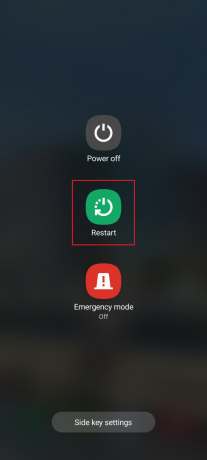
Metode 3: Slå av flymodus
En av de vanligste årsakene kan være at flymodusen din er aktivert på Android-telefonen din. Hvis det er tilfelle, vil ikke telefonen kobles til noen mobilnettverk. Så før du ikke deaktiverer flymodus på enheten din, kan det hende at problemet ikke er løst. Slik deaktiverer du den.
Merk: Siden alle smarttelefoner ikke har de samme innstillingsalternativene, og de kan variere fra produsent til produsent, sørg derfor for de riktige innstillingene før du endrer noen. Disse trinnene ble utført på Samsung Galaxy S21 5G.
1. Først, lansering Innstillinger på smarttelefonen din.

2. Trykk deretter på Tilkoblinger.
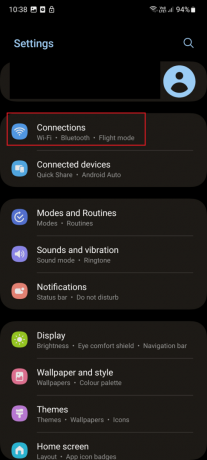
3. Slå av nå Flymodus.

Metode 4: Fjern blokkering av avsender
Ofte, når vi blokkerer noen kontakter, vil alle meldinger fra disse blokkerte numrene automatisk bli lagt til den blokkerte delen for meldinger. Disse blokkeringsmeldingene vil ikke vises i varselet hvis alternativet er deaktivert. For å aktivere det, følg de angitte trinnene.
1. Åpne din meldingsapp.
2. Gå til Melding Innstillinger.
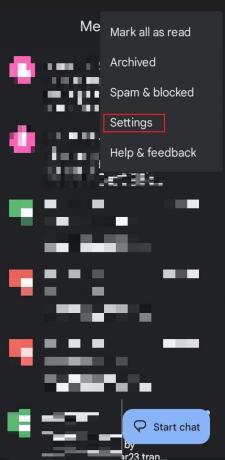
3. Slå på Vis blokkerte SMS alternativ.
Med disse trinnene vil du nå kunne se til og med varslene om blokkerte meldinger.
Metode 5: Slå av Ikke forstyrr-modus
Når DND eller Ikke forstyrr-modus er aktivert på enheten din, vil du ikke få noen popup-vinduer eller andre avbrudd på telefonskjermen. I stedet vil du få et varsel i statuslinjen. Vil du lære hvordan du deaktiverer DND på Android-telefonen din? Les følgende trinn:
1. Trykk på Innstillinger.

2. Nå, trykk på Varsler.

3. Etter det, trykk på Ikke forstyrr.

4. Slå til slutt av Ikke forstyrr.
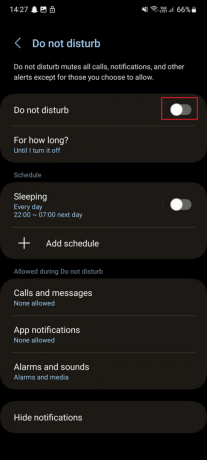
Metode 6: Oppdater meldingsappen
Ofte, når appene blir utdaterte, begynner de å vise feil. Dette er grunnen til at vi foreslår at du bare oppdaterer appen. Oppdatering av meldingsappen vil hjelpe deg med å løse de gjenværende problemene.
Les også: Reparer Android Messaging App som ikke fungerer
Metode 7: Aktiver SIM på nytt
Du kan fikse midlertidige feil relatert til nettverket ved å slå på og av SIM-kortet. For å fikse at Android-telefon ikke mottar tekstmeldinger, trenger du ikke å fjerne SIM-kortet. Her er hvordan du gjør det.
1. Først åpner du appskuffen og trykker på Innstillinger.

2. Trykk deretter på Tilkoblinger.
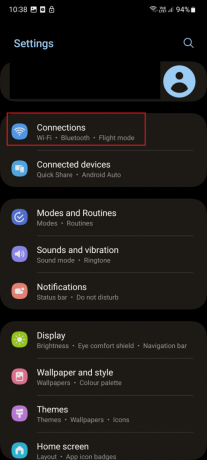
3. Trykk deretter på SIM-behandler.
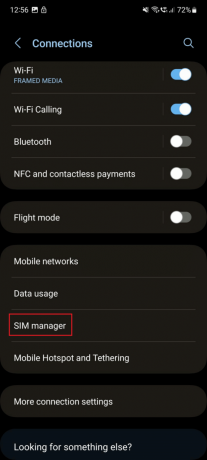
4. Slå av SIM som du ikke kan motta telefonsamtaler på.
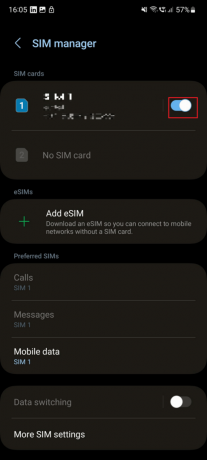
5. Til slutt, slå på det SIM.
Hvis denne metoden ikke har løst problemet, foreslår vi at du prøver følgende metode.
Metode 8: Rydd lagringsplass
Hvis smarttelefonen din er fylt med media og overfylt lagring, vil ikke enheten motta nye meldinger. Selv om smarttelefoner i dag har en ganske stor mengde lagringsplass, så vanligvis er dette kanskje ikke et problem, men det er ingen skade å prøve det også.
1. Gå til Innstillinger.
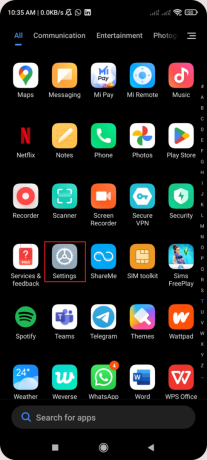
2. Navigere til Apper og trykk på den.
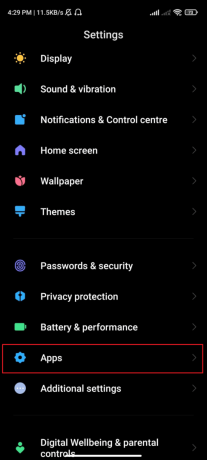
3. Plukke ut Administrer apper.

4. Rull ned for å finne meldingsappen din og velg.
5. Trykk på Slett data.
6. Plukke ut Tøm cache.
Les også:Hvordan stoppe flash-meldinger
Metode 9: Sett inn SIM-kortet igjen
Slå av Android-enheten og fjern SIM-kortet. Sørg for at simsporet er fritt for skitt eller rusk. Når du er ferdig, setter du inn SIM-kortet igjen. Denne metoden kan fungere for deg, men hvis den ikke gjør det, kan du følge og bruke andre metoder nevnt i denne artikkelen som vil fortelle deg hvordan du fikser tekstmeldinger som ikke fungerer på Android-telefonen.

Metode 10: Oppdater programvare
Du kan oppdatere fastvaren på enheten din, da den kan fikse feilen som er årsaken til at telefonen ikke mottar anrop fra Samsung. Så utfør følgende trinn:
1. Først, lansering Innstillinger.
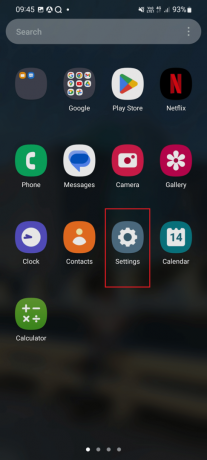
2. Nå, bla ned og trykk på Programvare oppdatering.

3. Trykk deretter på Last ned og installer.

4. Her, trykk på nedlasting og vent til oppdateringen er fullført.

Les også:Hvordan koble Samsung-telefon til TV med HDMI
Metode 11: Tilbakestill nettverksinnstillinger
Når du tilbakestiller nettverksinnstillingene på smarttelefonen, vil alle lagrede internett- og nettverksrelaterte data på enheten bli fjernet. Som et resultat kan informasjon relatert til VPN, Bluetooth, mobilnettet og andre bli slettet. Dette er grunnen til at vi har plassert denne metoden på slutten. Så utfør det bare når alle måter å feilsøke telefonen som ikke mottar anrop Samsung har mislyktes. Vi har gitt trinnene for det samme nedenfor:
1. Trykk først på Innstillinger ikon.
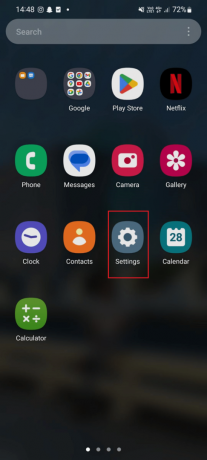
2. Etter det, bla ned og trykk på Generell ledelse.

3. Igjen, bla ned og trykk på Nullstille.

4. Her trykker du på Tilbakestill nettverksinnstillinger.
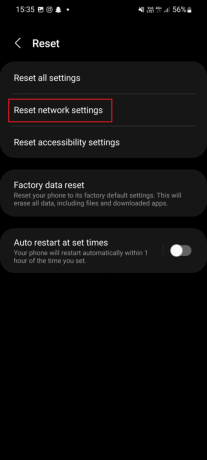
5. Til slutt trykker du på Tilbakestill innstillinger.
Anbefalt:
- Fiks Titanfall 2 Error 429 på Xbox
- Hvordan legge til liste i Trello
- Slik gjenoppretter du slettede tekstmeldinger på Android
- 8 måter å fikse Android-tekstmeldinger fast ved nedlastingsfeil
Vi håper virkelig at du har lært om Hvorfor mottar jeg ikke innkommende tekstmeldinger? og hvordan fikse Android-telefon som ikke mottar tekstmeldinger. Hvis du er i tvil, ta gjerne kontakt med oss med dine spørsmål og forslag i kommentarfeltet nedenfor. Vi vil gjerne høre fra deg. Fortell oss hva du vil lære om neste gang.